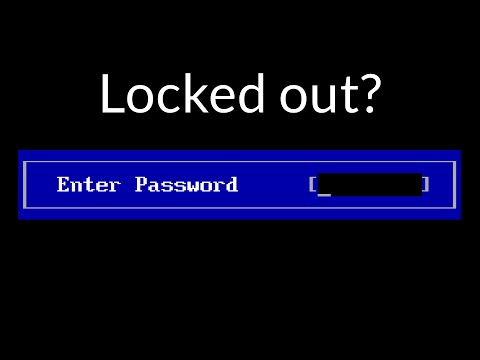Denna wikiHow lär dig hur du återställer din Windows -dators BIOS -lösenord. Du kan göra detta genom att prova ett huvudlösenord för återställning av BIOS, eller så kan du försöka ta bort ditt BIOS -minnesbatteri. Tänk på att inte alla BIOS -tillverkare har ett huvudlösenord för återställning, och inte alla datorer ger dig åtkomst till batteriet. Om ingen av dessa metoder fungerar för dig måste du ta din dator till en teknisk verkstad eller kontakta tillverkaren.
Steg
Metod 1 av 3: Använda ett huvudlösenord

Steg 1. Slå på datorn och ange fel lösenord tre gånger
Detta låser datorn och visar ett "System Disabled" -meddelande. Oroa dig inte, när du startar om datorn går det tillbaka till det normala och inga data går förlorade. Du måste göra detta för att se koden som krävs för att hitta bakdörrlösenordet.

Steg 2. Notera numret "System inaktiverat"
När du ser meddelandet "System inaktiverat" ser du en serie siffror och bokstäver. Skriv ner detta, eftersom du behöver det för att hitta lösenordet senare.

Steg 3. Besök lösenordsgeneratorns webbplats
Besök bios-pw.org/ i en annan dators webbläsare. Denna webbplats kan generera bakdörrlösenord baserat på koden som visades.

Steg 4. Ange koden System inaktiverad och klicka på "Hämta lösenord"
Webbplatsen kommer att försöka skapa ett lösenord som matchar din dator. Du kan få flera lösenord att prova.
Obs! Om du inte fick en kod när systemet inaktiverades kan din dator använda sitt eget serienummer för att generera ett bakdörrlösenord. Klicka på länken "Mer information" på bios-pw.org/ och följ instruktionerna för att ladda ner och köra rätt skript för din dators tillverkare

Steg 5. Starta om den låsta datorn och försök sedan med lösenorden
Du kommer att kunna ange tre felaktiga lösenord innan ditt system låses och du måste starta om igen. Helst låser ett av BIOS -lösenorden som finns på BIOS Master Password -webbplatsen upp datorn.
Om inget av lösenorden som listas här låser upp din dator måste du prova nästa metod

Steg 6. Ändra dina BIOS -inställningar om du kommer in
Efter att du har angett rätt lösenord, se till att dina BIOS -inställningar är korrekta så att du inte låses igen. Till skillnad från metoderna nedan återställer du inte BIOS -inställningarna genom att ange lösenordet för bakdörren.
Metod 2 av 3: Ta bort CMOS -batteriet

Steg 1. Vet när du ska använda den här metoden
Det rekommenderas att du använder huvudlösenordsmetoden ovan om möjligt. Om lösenorden inte fungerade eller om din sökning inte gav några resultat kan du kanske återställa lösenordet genom att ta bort och sätta tillbaka CMOS -batteriet.
CMOS -batteriet ser ut som ett klockbatteri, och det driver moderkortet även när datorn är urkopplad. Detta kan vara hur lösenordet lagras på ditt moderkort tillsammans med systemtiden och datorns BIOS -inställningar. Om du tar bort och sätter tillbaka batteriet raderas alla dessa inställningar

Steg 2. Koppla bort allt från ditt skrivbordstorn
Innan du öppnar skrivbordets fodral rekommenderas att du kopplar bort alla kablar som för närvarande är anslutna till baksidan.
- Se till att strömkabeln har lossnat.
- Du kanske också kan utföra denna metod på en bärbar dator, men det kommer att kräva att du tar bort skyddsfodralet från den bärbara datorns baksida. Du måste vanligtvis ta bort alla andra paneler samt batteriet för att få tillgång till moderkortet.

Steg 3. Tryck på strömbrytaren när du har kopplat ur datorn
Detta kommer att skingra alla laddningar som finns kvar i moderkortets kondensatorer, vilket minskar risken för elektrostatisk skada.

Steg 4. Ta bort skruvarna på baksidan för att komma åt insidan av fodralet
De flesta stationära datorer har tumskruvar, men du kan behöva en Phillips-skruvmejsel för att lossa eller ta bort skruvarna.
- Du kanske har lättare att lägga skrivbordet på sidan på ett bord eller en arbetsbänk så att du enkelt kan komma åt insidan utan att behöva böja dig.
- Klicka här för mer detaljerad information om hur du öppnar en stationär dator.
- Klicka här för mer detaljerade instruktioner om hur du öppnar en bärbar dator.

Steg 5. Jorda dig själv
Innan du rör någonting inuti din dator bör du jorda dig själv för att ladda ur all inbyggd statisk elektricitet. Om du laddar ur när du rör en känslig komponent kan den skada eller förstöra den.
Du kan snabbt jorda dig själv genom att röra vid en metallkran. Klicka här för detaljerade instruktioner om jordning själv

Steg 6. Leta reda på CMOS -batteriet
Det kommer att vara silver och ligger vanligtvis längs kanten på moderkortet. Batteriet är cirka 1/2 tum i diameter.

Steg 7. Ta försiktigt ut batteriet
De flesta batterier hålls i med ett eller två små klipp. Dra försiktigt ut batteriet ur uttaget och ställ det åt sidan.
Obs: Vissa batterier kan vara lödda på moderkortet och kan inte tas bort. Om så är fallet och du måste använda en återställningsbygel, se nästa avsnitt

Steg 8. Vänta i cirka trettio sekunder med batteriet ur uttaget
Detta säkerställer att BIOS -inställningarna rensas helt.

Steg 9. Sätt tillbaka batteriet
Efter att ha väntat i cirka trettio sekunder kan du sätta tillbaka batteriet i uttaget. Se till att du sätter in den med rätt sida uppåt.

Steg 10. Stäng av datorn och anslut alla kablar igen
Du borde inte behöva komma tillbaka in i datorn efter detta, så se till att stänga den helt.

Steg 11. Slå på datorn och gå in i BIOS
Tryck på BIOS -inställningsknappen när systemet startar. Eftersom du har återställt BIOS måste saker som din systemklocka återställas. Alla inställningsändringar som du tidigare gjort i BIOS, till exempel enhetstilldelning eller startordning, måste ställas in igen.
Om lösenordet fortfarande inte har tagits bort betyder det att BIOS -lösenordet inte kan återställas genom att ta bort CMOS -batterierna. Följ stegen nedan i den här situationen
Metod 3 av 3: Återställa hoppare

Steg 1. Koppla bort datorn, öppna den och jorda dig själv
Se steg 2-5 i föregående avsnitt för mer information.

Steg 2. Leta reda på BIOS -återställningsbygeln
Denna bygel är vanligtvis två stift och är nästan alltid blå. Det är vanligtvis beläget nära CMOS -batteriet i silver (det ser ut som ett klockbatteri), men det är verkligen inte alltid fallet. Se din dator eller moderkortets dokumentation om du har svårt att hitta den.
- Bygeln kan vara märkt CLEAR CMOS, CLEAR, CLR, JCMOS1, PASSWORD, PSWD, etc.
- Om du inte har en återställningsbygel (och inte alla datorer har) och du har provat metoderna ovan måste du kontakta tillverkaren.

Steg 3. Flytta bygeln en stift över
De flesta BIOS -hoppare är installerade på två av tre tillgängliga stift. Om du flyttar bygeln med ett stift återställs lösenordet.
- Till exempel täcker bygeln stift 1 och 2. Flytta bygeln så att den täcker stift 2 och tre.
- Om det bara finns två stift tillgängliga, om du tar bort bygeln helt återställs lösenordet.

Steg 4. Vänta cirka trettio sekunder
Detta säkerställer att BIOS ser ändringarna som görs av bygeln och rensar lösenordet.

Steg 5. Sätt tillbaka bygeln till sin ursprungliga plats
Efter att ha väntat i cirka trettio sekunder kan du återställa bygeln till sitt ursprungliga läge.

Steg 6. Stäng datorn och anslut alla kablar igen
Du borde inte behöva komma tillbaka in i datorn efter detta, så se till att stänga den helt.

Steg 7. Slå på datorn och gå in i BIOS
Tryck på BIOS -inställningsknappen när systemet startar. Eftersom du har återställt BIOS måste saker som din systemklocka justeras. Alla inställningsändringar som du tidigare gjort i BIOS, till exempel enhetstilldelning eller startordning, måste ställas in igen.
Video - Genom att använda denna tjänst kan viss information delas med YouTube

Tips
Om inget av ovanstående steg fungerade, kontakta PC -tillverkaren. Om du kan bevisa att du äger datorn, kommer de förmodligen att få dig att skicka in det till deras underhållscenter för att få lösenordet återställt
Varningar
- Se till att jorda dig ordentligt om du öppnar datorn. Om du inte gör det kan du gå sönder din dator.
- Försök aldrig att bryta ett BIOS -lösenord för en dator som inte tillhör dig utan uttryckligt tillstånd från ägaren.